
时间:2020-07-02 05:25:32 来源:www.win10xitong.com 作者:win10
我们在使用win10系统办公或者玩游戏的时候,有时候会发生Windows10安装中文语言包方法的问题,这个问题其实不是常见的,知道怎么解决的网友可能不是很多,那Windows10安装中文语言包方法的问题有办法可以处理吗?当然是可以的,我们可以参考这样的方法:1、下载win10语言包,以下为多国语言包,包含中文语言包,英文语言包等2、独立中文语言包就这个难题很容易的解决啦。接下来我们就和小编一起来看看Windows10安装中文语言包方法到底该怎么处理的具体操作伎俩。
win10 32位:Windows 10 Language Pack (x86) - DVD (Multiple Languages)
win10 1511版(10586):Windows 10 Language Pack, Version 1511 (x86 and x64) - DVD (Multiple Languages)
2、独立中文语言包:
win10 64位:Windows 10 Chinese language pack (zh-cn)
win10 32位:Windows 10 Chinese language pack (zh-cn)
3、设置系统语言:win10系统设置中文语言的方法
二、win10中文语言包安装步骤
1、下载的语言包为ISO格式,右键装载打开,或者使用WinRAR等工具打开,提取“中文语言包”到本地盘符;
2、按下Win+R打开运行对话框,输入lpksetup,点击OK;
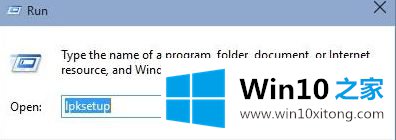
3、弹出语言安装界面,点击Install display languages,意思是安装显示语言;
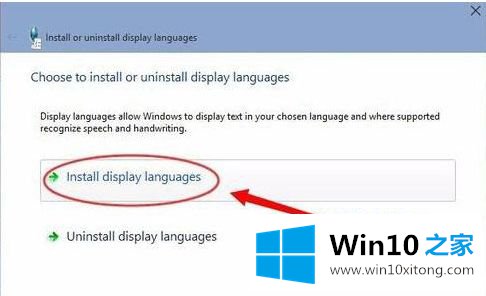
4、接着点击Browse,浏览本地的语言包;
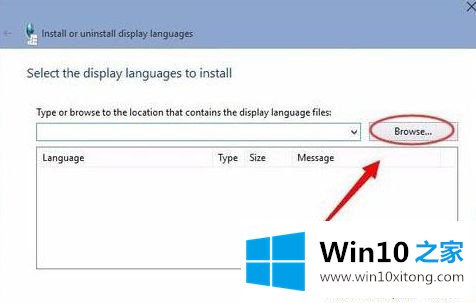
5、选择中文语言包.CAB文件,点击Next;
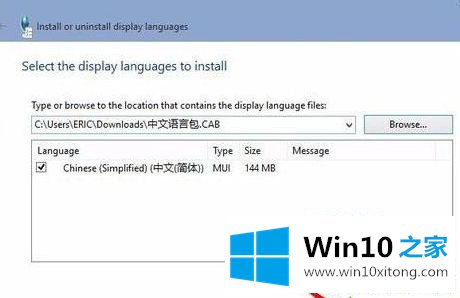
6、选择I accept the license terms,同意协议,点击Next;
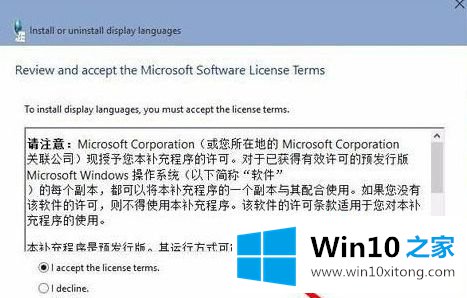
7、显示Installing表示正在安装,等待即可;
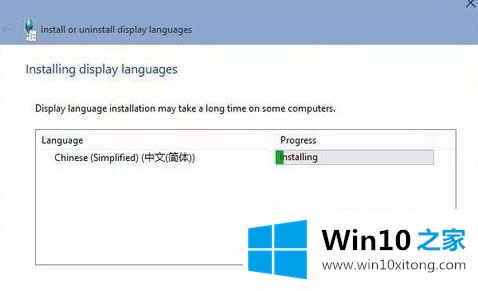
8、最后显示Completed,安装就完成了。
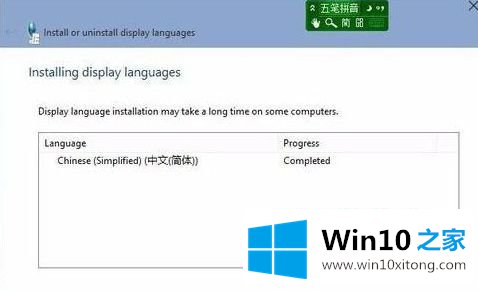
上述就是Windows10安装中文语言包方法,有需要的用户们可以按照上面的方法来进行操作吧,大家不妨可以尝试一下吧。
有关Windows10安装中文语言包方法的具体操作伎俩的内容就全部在上文了,多多关注本站,谢谢大家。